首页 > 电脑教程
大神还原win7系统电脑键盘打字时总是出现重复字符的步骤介绍
2021-11-22 01:19:41 电脑教程今天教大家一招关于win7系统电脑键盘打字时总是出现重复字符的解决方法,近日一些用户反映win7系统电脑键盘打字时总是出现重复字符这样一个现象,当我们遇到win7系统电脑键盘打字时总是出现重复字符这种情况该怎么办呢?我们可以1、首先在win7系统桌面,单击“开始”按钮,然后在弹出的菜单中选择“控制面板”选项; 选择“控制面板”选项 2、打开“控制面板”后,我们在搜索框中写入“键盘”,然后点击下方会出现搜索结果,点击“键盘”下面跟随小编脚步看看win7系统电脑键盘打字时总是出现重复字符详细的解决方法:
1、首先在win7系统桌面,单击“开始”按钮,然后在弹出的菜单中选择“控制面板”选项; 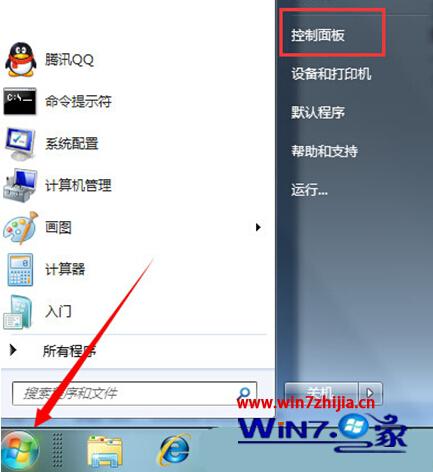
2、打开“控制面板”后,我们在搜索框中写入“键盘”,然后点击下方会出现搜索结果,点击“键盘”;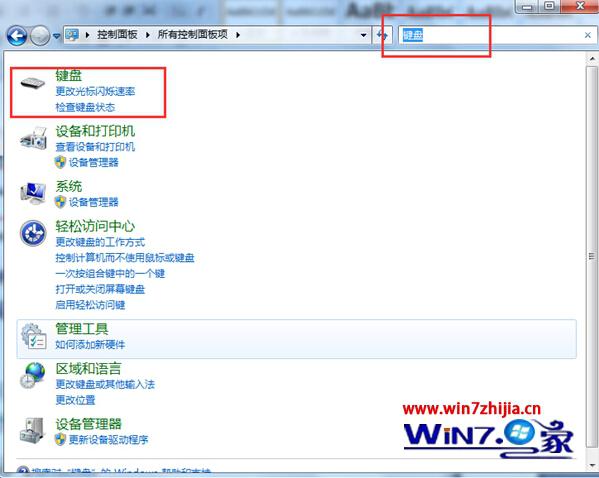
3、在“键盘属性”页面,我们可以对重复延迟的长短进行调整,小编建议设置的更长一些,完成之后点击“确定或应用”就可以了。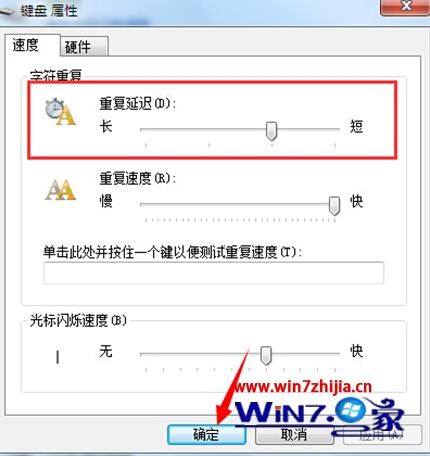
以上就是笔记本Win7电脑键盘打字时总是出现重复字符怎么办的全部内容,在完成以上操作之后,童鞋们不妨尝试下打字,看看问题是否得到解决,如果没有,不妨再次对“重复延迟”选项下的长短进行调整,希望能够帮助到大家。
是不是困扰大家许久的win7系统电脑键盘打字时总是出现重复字符的解决方法问题已经解决了呢?不会的小伙伴们来跟着小编一起学习吧!当然方法不止这一种,更多知识等着我们去发现!
相关教程推荐
- 2021-07-25 win7无法禁用触摸板,win7关闭触摸板没有禁用选项
- 2021-11-10 win7开机键盘不能用,win7开机键盘不能用每次只能
- 2021-11-08 电脑卡在开机界面win7,电脑卡在开机界面键盘用
- 2021-08-25 电脑如何分盘win7,电脑如何分盘?
- 2021-11-10 win7旗舰版系统镜像,win7旗舰版镜像文件
- 2021-11-18 win7如何设置共享文件夹,win7如何设置共享文件夹
- 2021-11-10 新装win7,新装win7无法连接无线网络
- 2021-11-03 win7 屏幕键盘,win7屏幕键盘如何悬浮在左边
- 2021-11-07 win7红色警戒,win7红色警戒2黑屏
- 2021-09-05 win7管理员账户,win7管理员账户密码
热门教程